

Vous devez utiliser un modèle de support configuré pour l'encre blanche avant de pouvoir générer une sortie imprimée à l'encre blanche à partir de ProductionHouse. Le support fait en réalité partie d'une description de modèle de support (quelquefois désignée de manière incorrecte par le terme de profil) qui comprend d'autres informations spécifiques telles que les restrictions et limites relatives aux encres, la linéarisation et les profils ICC. La création de profils et de modèles de support est une procédure complexe qui est décrite en partie plus loin dans ce document. Si vous ne maîtrisez pas bien la procédure, vous pouvez utiliser les modèles de support prédéfinis, disponibles sur le site Internet DGS. Ces modèles de support sont disponibles sur le site https://dgs.oce.com, dans la zone Customer Support. Notez que ces modèles incluent le nom d'un modèle spécifique dans leur dénomination, même s'ils fonctionneront avec toutes les imprimantes dotées de l'option d'encre blanche. Les modèles de support offrent un excellent point de départ pour le cycle de traitement à l'encre blanche.
En général, nous vous conseillons de modifier un modèle de support existant ou d'en créer un nouveau en utilisant l'imprimante du site et les matériaux dont vous vous servez pour vos travaux d'impression. Cependant, par commodité, nous mettons à votre disposition une série de modèles de support par défaut pour le cycle de traitement à l'encre blanche. Ces modèles couvrent différents scénarios d'impression et types de support courants. Cette section décrit les différents modèles de support proposés et illustre la façon dont les travaux d'impression générés avec eux dans ProductionHouse s'afficheront dans l'interface logicielle de votre imprimante. Elle explique également le mode d'utilisation préconisé pour chacun de ces modèles. Si vous modifiez les modèles, vous pouvez les enregistrer sous un autre nom qui reflète vos changements.
Le terme « support » peut prêter à confusion, car il a réellement deux significations distinctes dans le contexte d'un cycle de traitement ONYX. Pris dans son sens général, il fait référence à un matériau physique sur lequel vous pouvez imprimer. ONYX emploie ce terme pour désigner la façon dont un matériau particulier est utilisé et inclus dans une définition de support. Son usage du terme « support » fait référence au modèle que vous définissez puis utilisez lorsque vous ouvrez un travail d'impression. Océ emploie le terme « modèle de support » pour différencier cet usage du support proprement physique. Une autre source de confusion peut provenir du fait que les modèles de support sont quelquefois appelés profils. En réalité, les profils ICC constituent seulement une partie du modèle de support, qui est associée à la gestion des couleurs, et ne constituent pas le modèle de support entier.
ONYX RIP Queue, ProductionHouse et PosterShop utilisent tous un format de support connu sous le nom de ONYX Media Library (.oml). Pour installer un .oml, sélectionnez votre imprimante et ouvrez Gestionnaire de rouleau de support ONYX. Dans le Gestionnaire de rouleau de support, sélectionnez Support > Importer, puis naviguez jusqu'au support. Une fois importé, le support sera disponible pour tous les travaux d'impression que vous ouvrez.
ProductionHouse vous permet aussi de créer des groupes de supports qui contiennent divers modèles de support. Vous pouvez créer un groupe qui contient des modèles de support avec des paramètres différents pour la même matière physique. Ou bien, vous pouvez regrouper divers modèles de support qui ont quelque chose en commun ; par exemple, les cinq supports décrits dans cette section appartiennent au groupe « WhiteInkUsageMedias ».
Téléchargez le fichier : Oce_Arizona_350_GT_WhiteInk_DayNight.OML
Ce modèle de support a été conçu pour la création d'impressions jour/nuit à 3 couches sur matières transparentes. Cette méthode d'impression fournit des images imprimées plaisantes lorsqu'elles sont vues sous éclairage normal ou rétroéclairage. La sortie jour/nuit est obtenue en posant tout d'abord une couche d'image CMJN, suivie d'une couche blanche (dans ce support, le blanc est une couche de remplissage pleine page, mais une couche alpha correctement configurée pourrait fournir le même effet recherché), et finie par une autre couche d'image CMJN. Comme une couche de remplissage pleine page a été définie, aucune préparation de fichier supplémentaire n'est requise pour l'activation de l'impression en blanc.
Si vous imprimez une second surface (verso du support transparent), vous devrez peut-être choisir Print Reflection (Reflet d'impression) dans Print Setup (Configuration d'impression) pour que les images se lisent correctement lorsqu'elles sont vues par le recto.
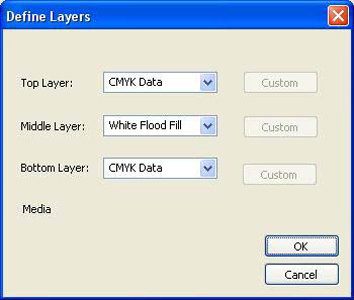 Définition de couches de jour/nuit
Définition de couches de jour/nuit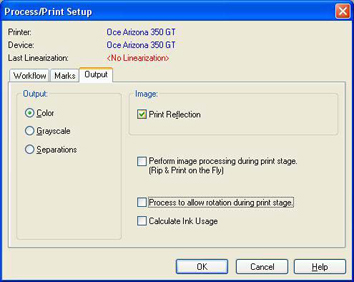 Réflet d'impression jour/nuit
Réflet d'impression jour/nuitLorsque vous traitez un travail d'impression dans ProductionHouse avec ce modèle de support fourni, les informations du travail affichées dans le module Commande des travaux d'impression apparaissent comme suit :
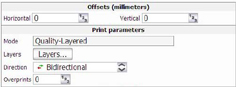 Paramètres de jour/nuit
Paramètres de jour/nuitSélectionnez le bouton Couches dans le module Commande des travaux d'impression pour activer une représentation graphiques des couches d'impression qui vous permettent de vérifier l'ordre des couches.
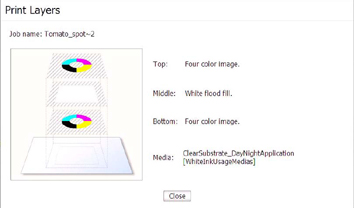 Couches de jour/nuit
Couches de jour/nuitTéléchargez le fichier : Oce_Arizona_350_GT_WhiteInk_BlackSubstrate.OML
Ce modèle de support a été créé avec une surface d'impression noire. Dans ce cas, du polystyrène noir a été utilisé. Étant donné la noirceur du support, il est possible que sa couleur transparaisse. Par conséquent, ce modèle de support utilise deux couches d'encre blanche pour donner une couverture blanche opaque, suivies d'une couche d'image CMJN pour donner au final un modèle de support à 3 couches. Dans ce modèle de support, les couches d'encre blanche sont désignées comme des couches alpha ; par conséquent, les données alpha doivent être créées dans un programme de retouche d'images avant leur ouverture dans Production House ou elles peuvent être configurées avec le Spot Layer Tool (Outil de couche alpha) d'Onyx Preflight. Pour utiliser le modèle avec remplissage pleine page, accédez au menu déroulant et passez de Spot (Données Alpha) à Flood Data (Données remplissage pleine page). Si une couche de remplissage pleine page a été définie, aucune préparation de fichier supplémentaire n'est requise pour l'activation de l'impression en blanc.
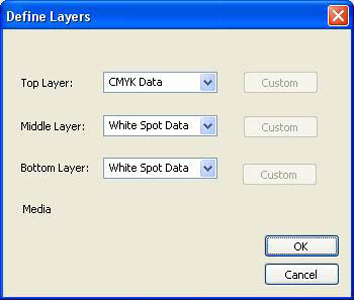 Définition de couches
Définition de couchesLorsque vous traitez un travail d'impression dans ProductionHouse avec ce modèle de support fourni, les informations du travail affichées dans le module Commande des travaux d'impression de l'Arizona 350 GT apparaissent comme suit :
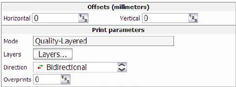 Paramètres
ParamètresSélectionnez le bouton Couches dans le module Commande des travaux d'impression pour activer une représentation graphiques des couches d'impression qui vous permettent de vérifier l'ordre des couches.
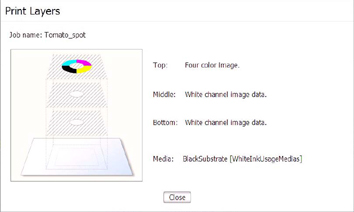 Couches d'impression
Couches d'impressionTéléchargez le fichier : Oce_Arizona_350_GT_WhiteInk_ClearBacklit.OML
Ce modèle de support est prévu pour une utilisation lorsque vous imprimez des données pour affichage par rétroéclairage sur matières transparentes. Les matières transparentes ne procurent aucune diffusion de la lumière, ce qui est souvent souhaitable pour une présentation plus agréable sur les sources de lumière non diffusée. Par conséquent, ce support est créé à l'aide de 2 couches de données CMJN pour la densité de couleur, suivies d'une couche de données de remplissage pleine page blanches pour la diffusion. Comme une couche de remplissage pleine page a été définie, aucune préparation de fichier supplémentaire n'est requise pour l'activation de l'impression en blanc. Comme le support est conçu pour un affichage rétroéclairé de seconde surface, il faudra régler Print Reflection (Reflet d'impression) dans Print Setup (Configuration d'impression) pour que l'image soit correctement orientée lors de son affichage.
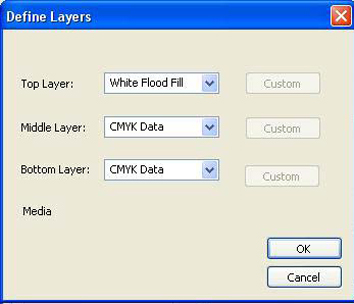 Définition de couches
Définition de couches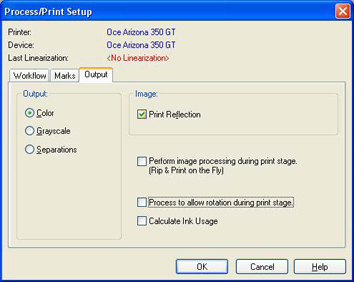 Réflet d'impression
Réflet d'impressionSi vous voulez réutiliser ce modèle de support pour des images à afficher par l'avant ou la surface d'impression, réordonnez simplement les couches avec remplissage pleine page en bas et désactivez Print Reflection (Reflet d'impression).
Lorsque vous traitez un travail d'impression dans ProductionHouse avec ce modèle de support fourni, les informations du travail affichées dans le module Commande des travaux d'impression de l'Arizona 350 GT apparaissent comme suit :
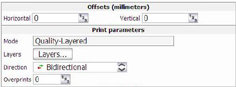 Paramètres
ParamètresSélectionnez le bouton Couches dans le module Commande des travaux d'impression pour activer une représentation graphiques des couches d'impression qui vous permettent de vérifier l'ordre des couches.
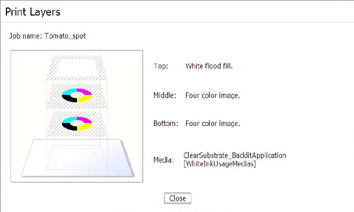 Couches
CouchesTéléchargez le fichier : Oce_Arizona_350_GT_MidtoneSubstrate.OML
Ce modèle de support est prévu pour une surface d'impression grise en demi-teinte. Étant donné la clarté relative du support, il est inutile de placer deux couches d'encre blanche pour fournir une couverture blanche opaque avant vos données d'image CMJN. Comme deux couches de blanc ne sont pas nécessaires, ce modèle de support contient une seule couche suivie des données de couleur CMJN. Comme une couche de remplissage pleine page a été définie, aucune préparation de fichier supplémentaire n'est requise pour l'activation de l'impression en blanc. Pour une utilisation alpha, accédez tout simplement au menu déroulant et passez de Flood Fill (Remplissage pleine page) à Spot Data (Données alpha) et assurez-vous que le fichier a été correctement créé pour ce type de sortie ou modifié de manière appropriée avec le Spot Layer Tool (Outil de couche alpha). Une configuration à 2 couches se traduira par des vitesses d'impression supérieures à celles configurées pour les 3 couches.
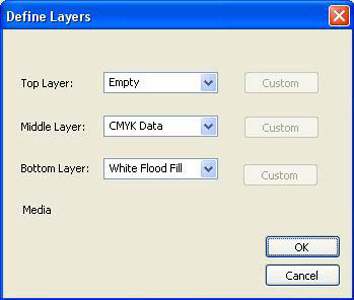 Définition de couches
Définition de couchesLorsque vous traitez un travail d'impression dans ProductionHouse avec ce modèle de support fourni, les informations du travail affichées dans le module Commande des travaux d'impression de l'Arizona 350 GT apparaissent comme suit :
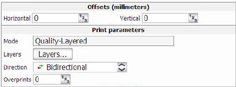 Paramètres
ParamètresSélectionnez le bouton Couches dans le module Commande des travaux d'impression pour activer une représentation graphiques des couches d'impression qui vous permettent de vérifier l'ordre des couches.
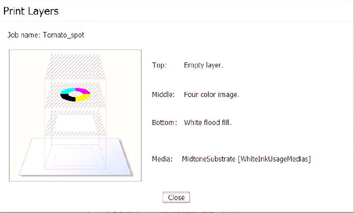 Couches
CouchesTéléchargez le fichier : Oce_Arizona_350_GT_WhiteInk_ProductionFlood.OML
Il s'agit du seul support inclus dans le jeu de modèles de support du cycle de traitement à l'encre blanche fourni qui ne soit pas en mode Qualité-couches. Ce support est prévu pour servir de remplissage pleine page pré ou post-impression, lorsque la vitesse d'application est fondamentale et qu'une couverture blanche entièrement opaque n'est pas nécessaire. Ce mode ne convient pas pour les travaux d'impression en 4 couleurs CMJN plus blanc ; il constitue simplement un moyen de déposer l'encre blanche. Tout d'abord, vous devez créer un fichier adapté aux dimensions de sortie finales requises. Puis remplissez ce fichier avec des données de ton direct Spot 1 ou conservez-le sous forme de couleur unique et traitez-le ensuite avec des données de ton direct blanc au sein de l'outil Spot Layer Tool de Preflight.
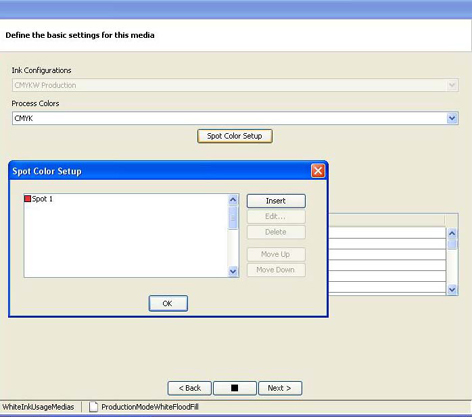 Configuration des couleurs de ton direct
Configuration des couleurs de ton direct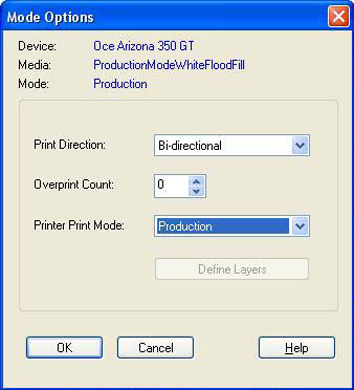 Mode Options (Options de mode)
Mode Options (Options de mode)Lorsque vous traitez un travail d'impression dans ProductionHouse en utilisant tel quel ce modèle de support, les informations sur le travail affichées dans l'écran de commande des travaux d'impression sont présentées de la façon suivante :
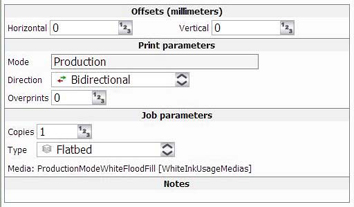 Paramètres
Paramètres